Une animation possède plusieurs calques et de ce fait sa taille peut être importante, ce qui est gênant pour une image destinée au Web. Les filtres Optimiser permettent de réduire cette taille. Ils se basent sur le fait que beaucoup d'éléments sont communs à tous les calques d'une animation : on peut donc ne les enregistrer qu'une fois au lieu de les enregistrer avec chaque calque et n'enregistrer dans chaque calque que ce qui a été modifié.
GIMP possède deux filtres d'optimisation : Optimiser (différence) et Optimiser (GIF). Ils ne semblent pas différer beaucoup dans leur action.
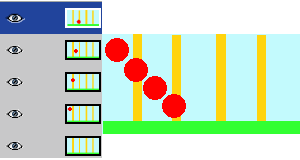
Image d'origine
In this animation, the red ball goes downwards and past vertical bars. File size is 600 kB.
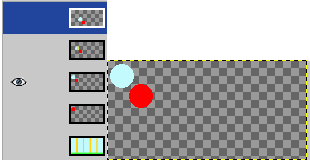
Optimiser (Différence)
File size moved to 153 kB. Layers held only the part the background which will be used to remove the trace of the red ball. The common part of layers is transparent.
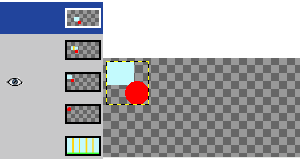
Optimiser (pour GIF)
File size moved to 154 kB, a bit bigger in the present example, but layer size has been reduced. Layers held only a rectangular selection which includes the part of the background which will be used to remove the trace of the red ball. The common part of layers is transparent.



